제본 모드
이 모드는 소책자처럼 출력물을 복사할 수 있습니다.
이 기능을 사용하는 데 필요한 선택 품목 제품에 대한 자세한 내용은 "각 기능에 필요한 선택 품목 제품"을 참고하십시오.
중철 제본
이 모드를 사용하여 복사본을 소책자로 만드는 방식으로 단면 또는 양면 원고를 복사할 수 있습니다.
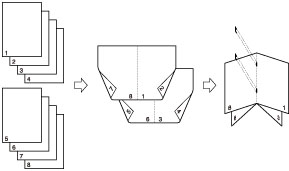
소책자 피니셔-P1를 장착한 경우:
분할 제본
이 모드를 사용하여 페이지 수가 많은 문서를 분할된 소책자로 만들 수 있습니다.
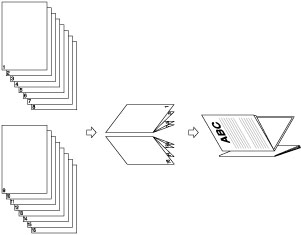
크립(이동) 교정
이 모드를 사용하여 소책자의 가장 바깥쪽 페이지와 가운데 페이지 사이의 이동 폭을 계산하여 소책자의 이미지 위치를 조절할 수 있습니다.
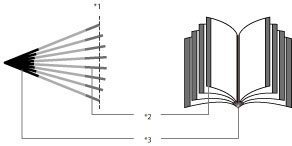
*1 자름
*2 페이지를 자른 후 모든 페이지의 바깥 여백은 모두 동일해집니다.
*3 가장 바깥의 페이지 안쪽 여백은 가운데 페이지의 안쪽 여백보다 넓게 설정됩니다. 각 페이지의 이미지 위치는 소책자의 가장 바깥 페이지와 가장 안쪽 페이지 사이의 이동 폭을 계산하여 조정됩니다.
|
중요
|
|
소책자 피니셔-P1을 장착한 경우에만 중철 모드 및 분할 제본 모드를 설정할 수 있습니다.
용지 종류를 반드시 올바르게 설정하십시오. 두꺼운 용지나 OHP 필름 등과 같이 특수 용지에 인쇄하는 경우, 특히 두꺼운 용지를 사용하는 경우에는 용지 종류를 반드시 올바르게 설정하십시오. 용지 종류를 올바르게 설정하지 않으면 화질에 나쁜 영향을 줄 수 있습니다. 또한, 정착 유니트가 지저분해져서 서비스 수리가 필요하거나 용지가 걸릴 수도 있습니다.
항상 세로(수직) 방향으로 된 원고를 세로로 세트해야 합니다. 이들 원고를 가로로 세트하면 짝수 페이지의 위아래가 바뀌어 인쇄됩니다.
중철 모드로 작성된 접기의 정확성은 용지 종류 및 용지 매수에 따라 다를 수도 있습니다.
|
1.
[복사]를 누릅니다.
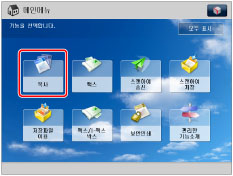
2.
[기타 기능] → [제본]을 누릅니다.
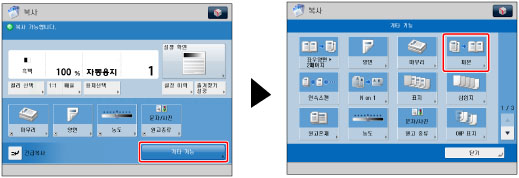
3.
제본 설정을 지정합니다.

양면 원고를 세트한 경우 [양면원고]를 누르고 → 양면 원고의 종류를 선택하고 → [확인]을 누릅니다.
제본 스캔 실행:
[소책자 스캔]을 누르고 → 원고 크기를 선택한 다음 → [확인]을 누릅니다.
소책자의 두 페이지와 같이 사용하기 위해 원고의 각 페이지를 접으려면 [소책자 스캔 안함]을 누르고 → 원고 크기를 선택한 다음 → [확인]을 누릅니다.
|
참고
|
|
소책자 스캔 모드를 사용하지 않는 경우, 양면 원고 레이아웃을 선택할 수 없습니다.
소책자 스캔 모드를 사용하지 않는 경우, 원고에 대해 [자동]을 선택할 수 없습니다.
|
접기 및 중철:
[접기 + 중철]을 누릅니다.
중철을 하지 않으려면 [접기만]을 선택합니다.
접기 및 중철 모드를 설정하지 않으려면 [중철안함]을 선택합니다.
|
참고
|
|
한 번에 중철할 수 있는 최대 매수는 16매입니다. 17매 이상을 중철하려면 분할 제본 모드를 설정합니다.
17매 이상인 경우 소책자가 중철되지 않습니다.
[접기만]을 선택하면 한 번에 1매만 지정할 수 있습니다.
|
표지 추가:
[표지추가] → [인쇄함]을 누릅니다.
표지에 복사를 하지 않으려면 [인쇄안함]을 누릅니다.
문서 삽입/접기 유니트-H1에서 표지를 급지하는 경우 [인쇄안함]을 선택합니다.
[소책자 스캔]을 선택할 경우 <앞표지의 앞면>, <앞표지의 뒷면>, <뒷표지의 앞면> 및 <뒷표지의 뒷면>을 각각 설정할 수 있습니다.
표지 용지를 설정하려면 [변경] → 급지 위치를 선택하고 → [확인]을 누릅니다.
현재 작업 또는 예약 작업에 대하여 이미 용지 크기/종류를 선택한 경우에 수동 급지대를 선택하려면 [수동급지대 용지 변경]을 누릅니다.
|
중요
|
|
표지에 대해 본문에 사용한 용지와 동일한 용지 크기를 선택해야 합니다.
표지로 사용할 사전 인쇄된 용지를 문서 삽입 유니트에 보급하려는 경우 인쇄면이 위로 향해야 합니다.
두꺼운 용지 3을 사용하는 경우에는 <앞표지의 뒷면> 또는 <뒷표지의 앞면>에만 인쇄할 수 있습니다.
본문에는 60 ~ 220 g/m2 용지만 사용할 수 있습니다.
기본 문서 용지 무게 이상의 용지와 60 ~ 256 g/m2 이상의 용지만 표지 용지로 사용할 수 있습니다.
|
원고 크기 및 제본 레이아웃 크기 선택:
<원고 크기>에서 [변경]을 누릅니다.
세트한 원고의 크기를 선택하고 → [확인]을 누릅니다.
[자동]을 선택하면 용지 크기를 자동으로 선택할 수 있습니다.
<레이아웃 크기>에서 [변경]을 누릅니다.
마무리로 용지 크기를 선택하고 → [확인]을 누릅니다.
[수동급지대 용지 변경]에서 본문에 사용할 용지를 선택한 경우 용지 크기를 선택하고 [다음화면]을 누른 다음 → 용지 종류를 선택하고 → [확인]을 누릅니다.
현재 작업 또는 예약 작업에 대하여 이미 용지 크기/종류를 선택한 경우에 수동 급지대를 선택하려면 [수동급지대 용지 변경]을 누릅니다.
4.
[상세설정]을 누르고 → 상세한 제본 설정을 지정합니다.

상세 설정을 지정하지 않으려면 5단계로 이동합니다.
분할 제본:
[분할 제본] → 분할할 매수를 설정하고 → [확인]을 누릅니다.
|
참고
|
||||||||||||||||||||||||
|
보조 제본 트레이에 넣을 수 있는 중철된 소책자의 수는 각 소책자에 포함된 매수와 용지 무게에 따라 달라집니다.
|
크립 교정 설정:
[크립 교정] → 교정 방법을 선택하고 → [확인]을 누릅니다.
[수동]을 선택할 경우  또는
또는  를 눌러 교정 폭을 조절합니다.
를 눌러 교정 폭을 조절합니다.
 또는
또는  를 눌러 교정 폭을 조절합니다.
를 눌러 교정 폭을 조절합니다.|
참고
|
|
중연 복사와 함께 크립 교정에 [자동]을 사용할 경우 먼저 이 기기와 중연 복사 프린터에서 같은 보정 값을 설정해야 합니다. 두 기기에서 동일한 크립 교정이 설정되어 있지 않으면 각 기기에 설정된 크립 보정 값이 적용됩니다.
|
중철 위치 조정:
[중철 위치 변경]을 누르고 → 마무리 용지 크기를 선택합니다.
[-] 또는 [+]를 사용하여 중철 위치를 조정하고 → [확인]을 누릅니다.
|
참고
|
|
[접기 + 중철]을 선택하는 경우에만 [중철 위치 변경]을 설정할 수 있습니다.
|
접기 위치 조정:
[접기위치 조정]을 누르고 → 접기 위치를 조정한 다음 → [확인]을 누릅니다.
|
참고
|
|
[접기만]을 선택하는 경우에만 [접기위치 조정]을 설정할 수 있습니다.
|
5.
[확인] → [확인] → [닫기]를 누릅니다.
6.
용지 크기에 맞게 제본 트레이 가이드를 설정합니다.
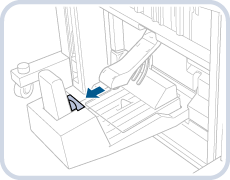 |
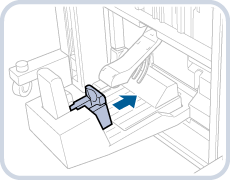 |
|
A3/B4
|
A4R
|
|
중요
|
|
제본 트레이 가이드가 용지 크기와 맞는지 확인합니다. 제본 트레이 가이드를 잘못 설정하면 용지가 걸릴 수도 있습니다.
|
|
중요
|
|
이 모드와 함께 설정할 수 없는 모드에 대한 자세한 내용은 "사용할 수 없는 기능 조합"을 참고하십시오.
출력 용지가 1매인 경우에는 중철이 수행되지 않습니다
접기의 정확성은 용지의 종류 및 양에 따라 다를 수 있습니다.
|